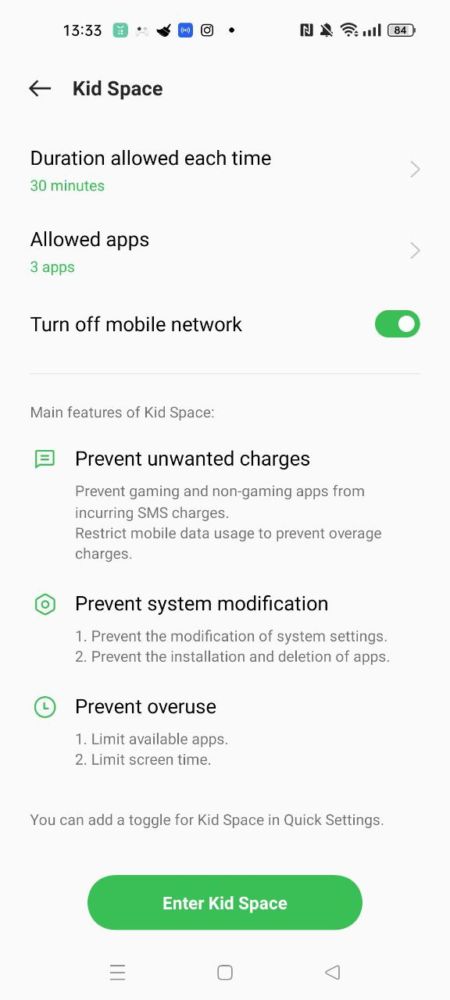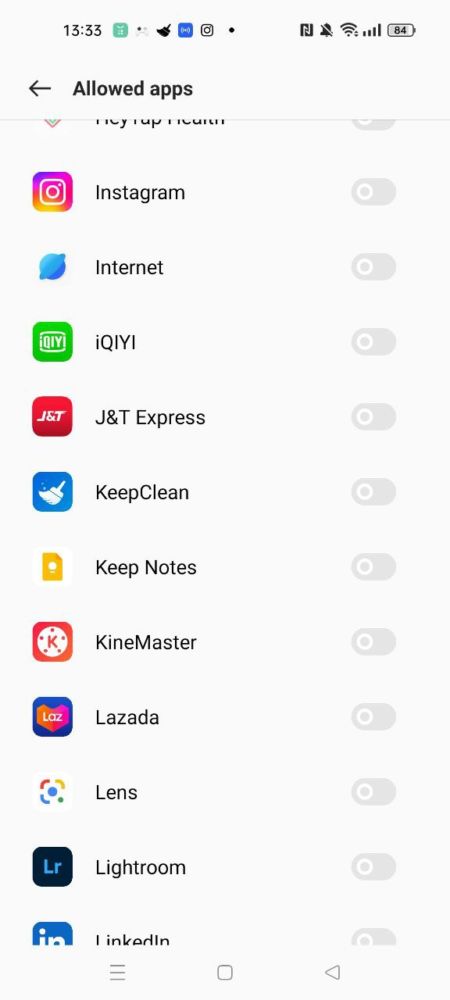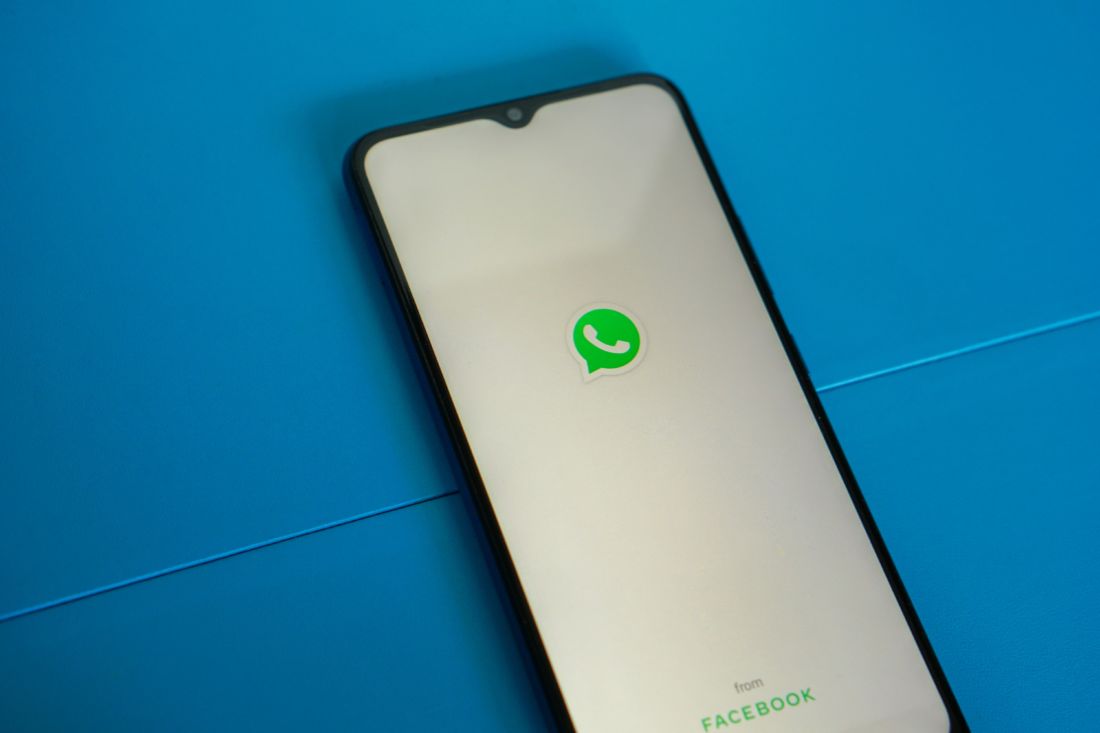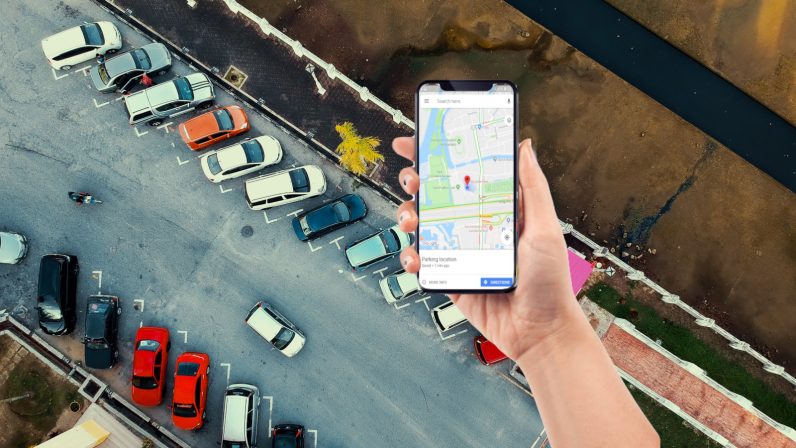Cara Pakai Fitur Kid Space OPPO A55 # Sumber : gadgetDiva
Gadgetdiva.id — Fitur Kid Space OPPO membuat perangkat OPPO A55 jadi lebih ramah anak-anak. Nah, kira-kira apa sih fitur Kids Space tersebut? Bagaimana cara menggunakannya? Simak ulasannya ya, Paradiva.
Kid Space OPPO memungkinkan anak-anak untuk mengeksplorasi kreativitas mereka melalui smartphone. Namun, fitur tersebut masih tetap memerhatikan apa saja yang dapat mereka akses untuk beberapa waktu.
Tak hanya ramah anak, fitur ini juga membantu para orang tua untuk menyaring aplikasi apa saja yang bisa diakses oleh anak-anak. Terlebih fitur Kid Space sendiri telah menjadi fitur bawaan dari ColorOS 11.1 berbasis Android 11. Sehingga, para orang tua hanya perlu mengaktifkan dan melakukan pengaturan melalui menu Settings yang berada pada handphone OPPO A55.

Cara Mengaktifkan Fitur Kid Space OPPO A55
- Buka aplikasi Settings.
- Pilih menu Privacy, lalu kilk Kid Space.
- Selanjutnya, Paradiva akan dihadapkan dengan aplikasi yang diizinkan, durasi pemakian, jaringan seluler diaktifkan atau tidak dan penjelasan fitur.
- Setelah semua diatur, tekan tombol Enter Kid Space.
Ketika mode Kid Space OPPO aktif, maka si anak hanya dapat mengakses aplikasi yang telah ditentukan. Secara otomatis, sistem akan menghilangkan akses ke menu Settings, Quick Settings, pembatasan situs dan lainnya agar tidak diubah sembarangan oleh anak.
Untuk me-nonaktifkannya, terdapat menu Exit Kid Space di bagian bawah layar. Namun, anak harus menggunakan PIN, Pattern, Password maupun sidik jari yang sudah ditentukan. Sehingga, mereka harus meminta izin orang tua apablia ingin mematikan mode tersebut.
Lebih lanjut, Duration allowed each time yang terdapat pada halaman Kid Space adalah menu yang mengizinkan orang tua untuk menentukan durasi pemakaian mode Kid Space yang dapat dipilih mulai dari 15 menit, 30 menit, 1 jam, 2 jam, 3 jam hingga tidak terbatas.
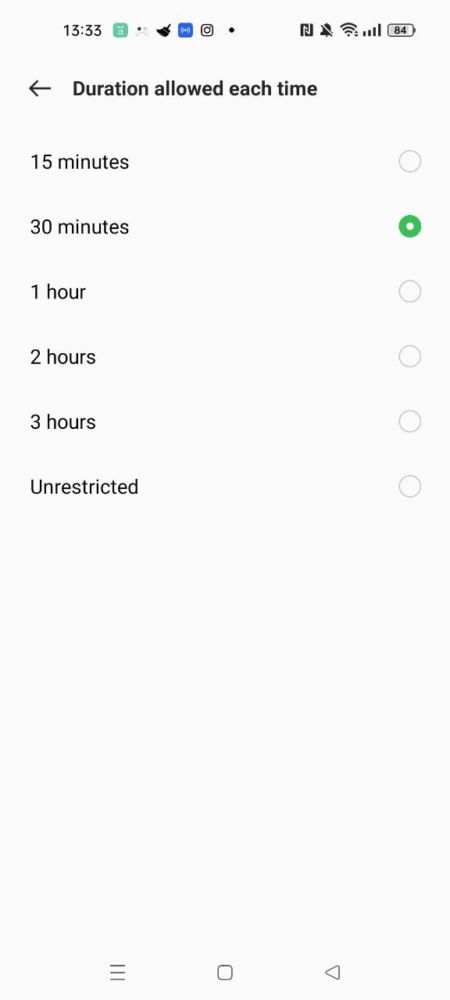
Sementara, menu Allowed Apps berfungsi untuk mengizinkan aplikasi apa saja yang dapat diakses ketika mode Kid Space aktif. Orang tua dapat memilih aplikasi secara bebas dan sebaiknya aplikasi yang bermanfaat bagi anak. Seperti, permainan dan pembelajaran yang menarik.

Tanpa seizin orang tua, anak tidak dapat memodifikasi sistem dan memasang maupun menghapus aplikasi pada saat mode Kid Space aktif. Pasalnya, fitur-fitur pada Kid Space telah dirancang untuk memudahkan orang tua dalam mengontrol dan membatasi akses handphone agar anak hanya membuka konten maupun aplikasi yang diizinkan saja.
Berkat Kid Space, OPPO A55 dapat diubah menjadi smartphone yang berguna untuk belajar bagi anak. Untuk menghidnari kebosanan mereka, sebaiknya orang tua menambahkan video hiburan dan game edukasi yang interaktif. Tentunya, dengan berisikan konten yang baik.
Artikel Terkait
Tips Mengamankan Data Saat Menggunakan Telegram
Gadgetdiva.id — Telegram memberi tips terkait mengamankan data bagi pengguna saat menggunak..
- by Nadhira Aliya Nisriyna
- 2 tahun lalu
- 3,250
Begini Cara Pakai Text Scanner OPPO Reno7 5G
Gadgetdiva.id — Tak hanya membawa fitur ciamik untuk dipakai selfie, kamera OPPO juga turut..
- by Nadhira Aliya Nisriyna
- 2 tahun lalu
- 3,250
WhatsApp Resmikan Fitur Message Reaction, Begini Cara Pakainya
Gadgetdiva.id — Fitur message reaction WhatsApp akhirnya diresmikan untuk para penggunanya...
- by Nadhira Aliya Nisriyna
- 2 tahun lalu
- 3,250
5 Fitur Tersembunyi di Google Maps, Biar Mudik Makin Berwarna
Gadgetdiva.id — Tidak banyak orang yang tahu ada fitur tersembunyi di Google Maps. Padahal,..
- by Siti Sarifah Aliah
- 2 tahun lalu
- 3,250